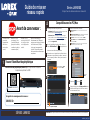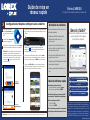c
SÉRIES LNR6100
Félicitations! Vous pouvez maintenant vous connecter à Internet pour visionner et lire la vidéo sur votre ordinateur.
LNR6100_QNG_FR_R1
Compatible avec les PC/Mac
a
• Utilisateurs PC : Téléchargez et installez le Logiciel client
pour PC en allant à lorextechnology.com.
• Utilisateurs Mac : Téléchargez et installez le Logiciel
client pour Mac en allant à lorextechnology.com. Double
cliquez pour extraire le logiciel. Puis faites glisser le
logiciel dans Applications.
b
c
Une fois l’installation terminée, double cliquez sur
l’icône FLIR Cloud Client™ (
) qui apparaît sur le
bureau ou dans la liste des Applications.
Enregistrer les renseignements ci-dessous :
DEVICE ID:
2
Device ID: xxxxxxxxxxx
1
2
Connectez-vous au Logiciel client en utilisant le nom
d’utilisateur du Logiciel client (par défaut : admin) et
le mot de passe (par défaut : admin) puis cliquez sur
Connexion.
e
Enregistreur de vidéosurveillance en réseau 4K
Séries LNR6100
Nom d’utilisateur : admin
Mot de passe : admin
d
Cliquez sur Ajouter un dispositif.
1
2
3
4
5
Entrer les informations suivantes :
Nom de l’appareil : Entrer un nom de votre choix pour votre
système.
Identifiant de périphérique : Saisir manuellement l’identifiant de
l’appareil qui apparait sur l’étiquette du dispositif.
Port client : Entrez le Port client (par défaut : 35000).
Nom d’utilisateur : Entrez le Nom d’utilisateur du NVR
(par défaut : admin).
Mot de passe : Entrez votre nouveau mot de passe sécurisé
indiqué dans le guide de connexion rapide.
1
2
3
4
5
Cliquez sur
Ajouter.
EXEMPLE
f
Cliquez sur puis sur .
g
Cliquez et faites glisser le Groupe par défaut vers
la fenêtre d’affichage afin d’ouvrir vos caméras
en visionnement en direct.
Guide de mise en
réseau rapide
Avant de commencer :
• S’assurer d’avoir
un accès à
Internet haut
débit et un
routeur (non
inclus).
• Brancher le NVR
au routeur à l’aide
d’un câble Ethernet
(pour plus de détails,
consulter le guide de
connexion rapide).
• Mettre à jour le
micrologiciel du NVR
et du logiciel client
ou de l’application
mobile.
• Noter qu’une vitesse de
téléversement de 2 Mbps est
requise pour la lecture à distance
de fichiers visuels (3 Mbps
et plus sont recommandés).
Jusqu’à 3 dispositifs peuvent
être connectés en même temps
au système.
Trouver l’identifiant de périphérique
L’identification de périphérique (Device ID) est imprimée sur l’étiquette
du panneau supérieur du NVR.
Télécharger et installer le logiciel client :

a
b
c
d
e
f
g
h
Enregistreur de vidéosurveillance en réseau 4K
Séries LNR6100
3
LNR6100_QNG_FR_R1
REMARQUE : Si cet appareil n’est pas le premier
enregistré sur votre compte, connectez-vous à
l’aide de votre adresse de courriel et de votre mot
de passe, puis appuyez sur Ouvrir une session.
Appuyez sur , puis sur Système de sécurité.
Passez à l’étape f.
NOTE: S’il est impossible de numériser le code QR,
appuyer sur et entrer le numéro d’identification de
l’appareil situé sous le code QR.
Guide de mise en
réseau rapide
Configuration du téléphone intelligent ou de la tablette
Télécharger l’application
gratuite Lorex Secure à partir
de l’App Store ou de Google
Play.
Toucher l’icône Lorex Secure
pour ouvrir l’application.
Pour créer un nouveau compte, appuyer sur Sign up
et entrer une adresse courriel et un mot de passe.
Appuyer sur
ADD DEVICE.
Appuyer sur
Security System.
Félicitations! Il est maintenant possible de visionner la vidéo provenant des caméras sur le téléphone intelligent ou la tablette.
Numériser le code QR qui figure sur la partie supérieure du
NVR à l’aide de la caméra du téléphone intelligent ou de la
tablette.
Entrer le nom d’utilisateur du NVR (par défaut : admin)
et le mot de passe sécurisé enregistré dans le guide de
connexion rapide. Appuyer sur DONE pour se connecter.
Appuyer sur VIEW LIVE pour voir la vidéo de toutes les
caméras connectées ou appuyer sur l’une des chaînes
pour voir la vidéo à partir d’une seule caméra.
Guide de référence rapide
Informations d’accès par défaut :
• Nom d’utilisateur par défaut : admin
• Mot de passe par défaut : 000000
Ports du système par défaut :
• Port HTTP : 80
• Port client : 35000
En cas de mot de passe oublié, communiquer
avec l’équipe de soutien technique de Lorex.
Consulter l’étiquette sur le dessus du NVR
pour connaître l’identifiant du périphérique.
En cas de problème de connexion, tenter
les étapes suivantes :
• Redémarrer le NVR en débranchant
l’adaptateur secteur puis en le
reconnectant.
• S’assurer que le NVR est branché au
routeur à l’aide d’un câble Ethernet et
puis redémarrer le NVR.
• Vérifier le nom d’utilisateur, le mot de
passe et le port client.
• S’assurer que le NVR possède la dernière
version du micrologiciel.
• S’assurer que l’application mobile est à
jour.
Résolution de problèmes
Les informations contenues dans ce document sont
indiquées sous réserve de modifications sans préavis.
Nos produits étant sans cesse améliorés, FLIR
Systems, Inc. et ses filiales se réservent le droit de
modifier la conception du produit, les spécifications
et les prix sans préavis et sans aucune obligation.
E&OE © 2017 FLIR Systems, inc. Tous droits réservés.
Besoin d’aide?
Visitez notre site Web pour les mises
à jour du logiciel et les manuels
d’instructions complets
Cliquer sur l’onglet Downloads
4
Visitez le site lorextechnology.com
Rechercher le numéro de modèle
du produit.
Cliquer sur le produit en question
dans les résultats de la recherche.
3
2
1
-
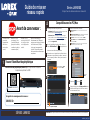 1
1
-
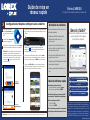 2
2